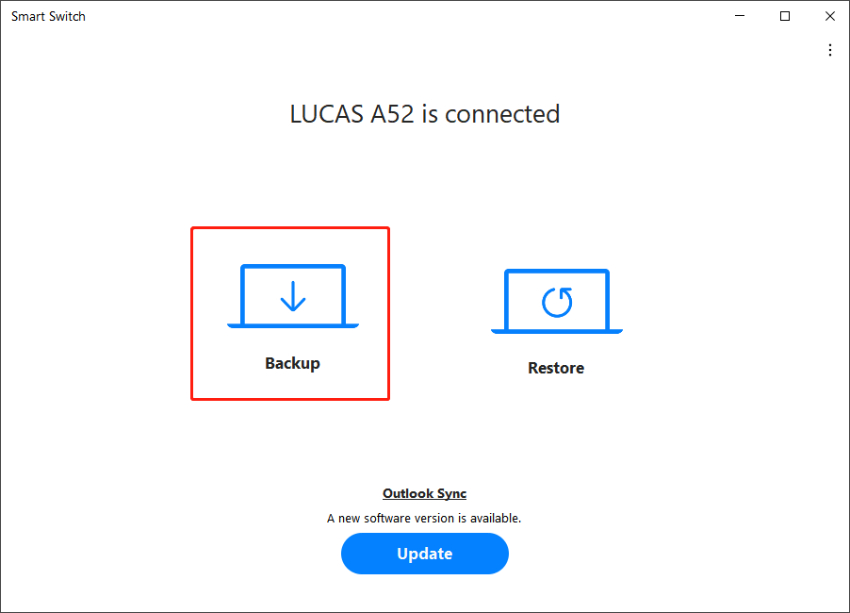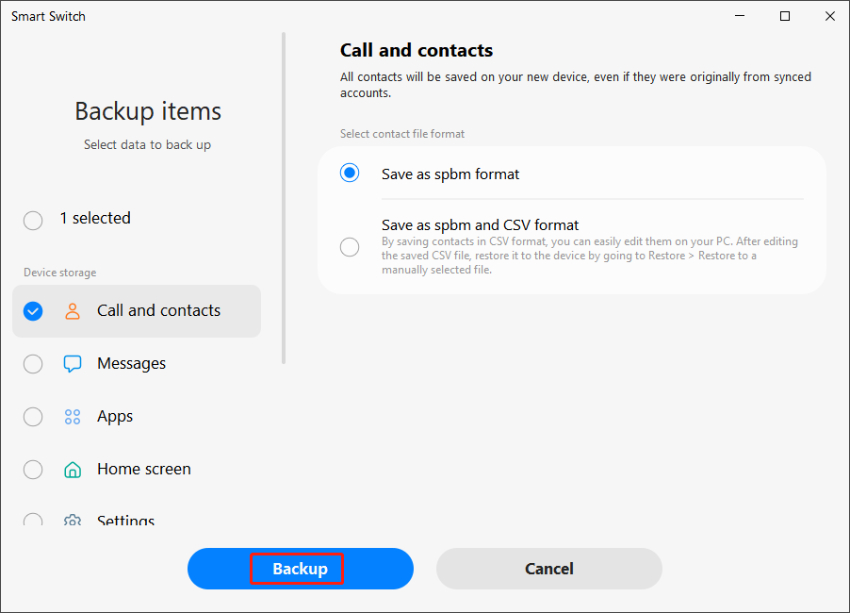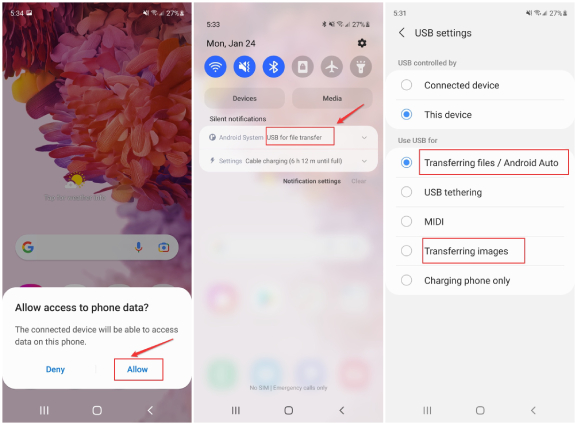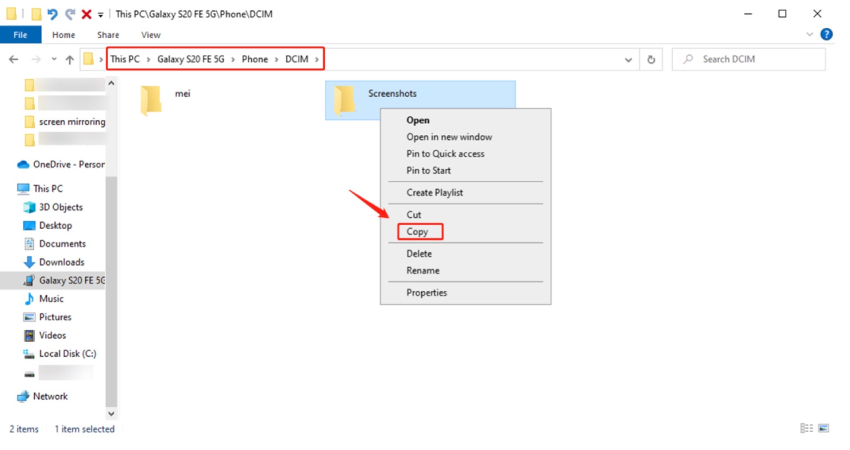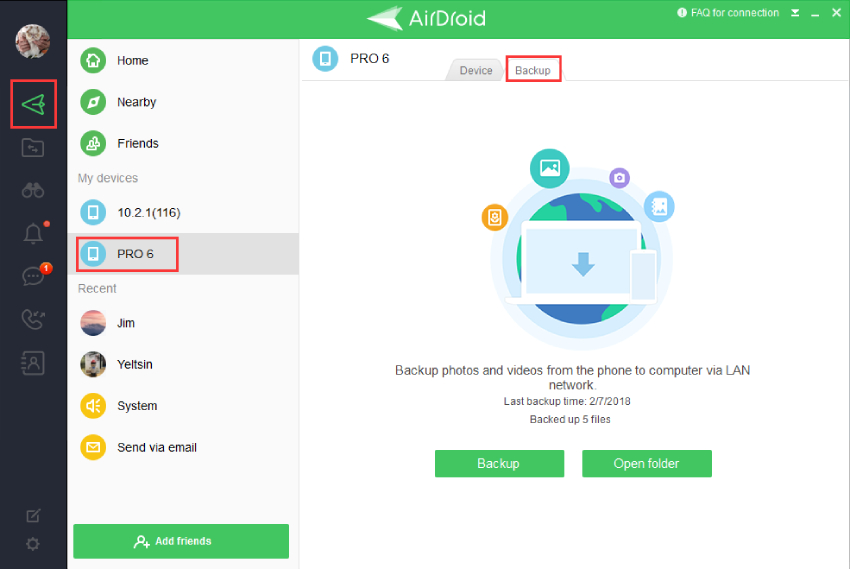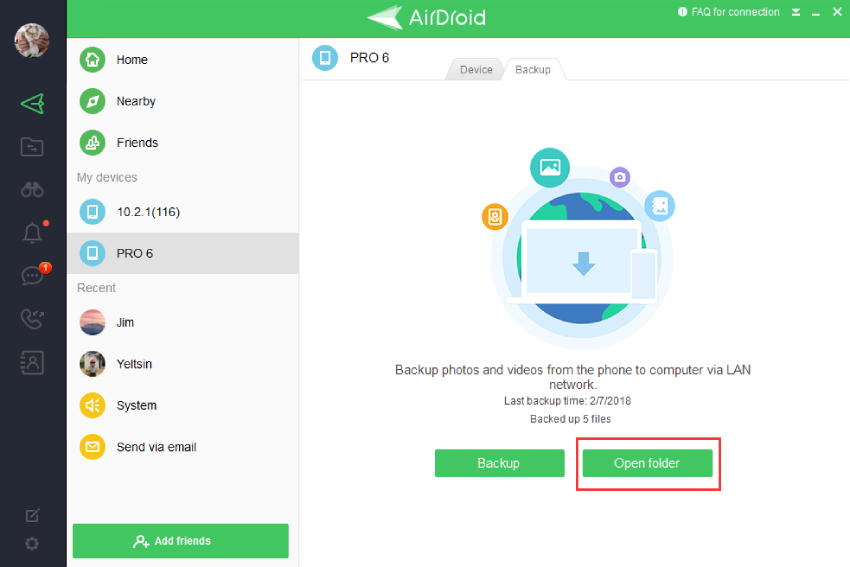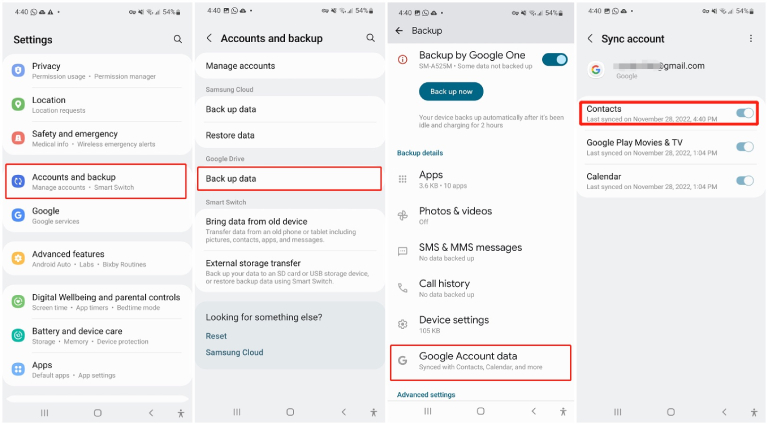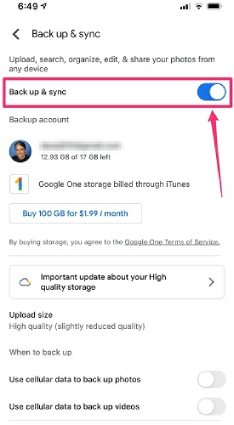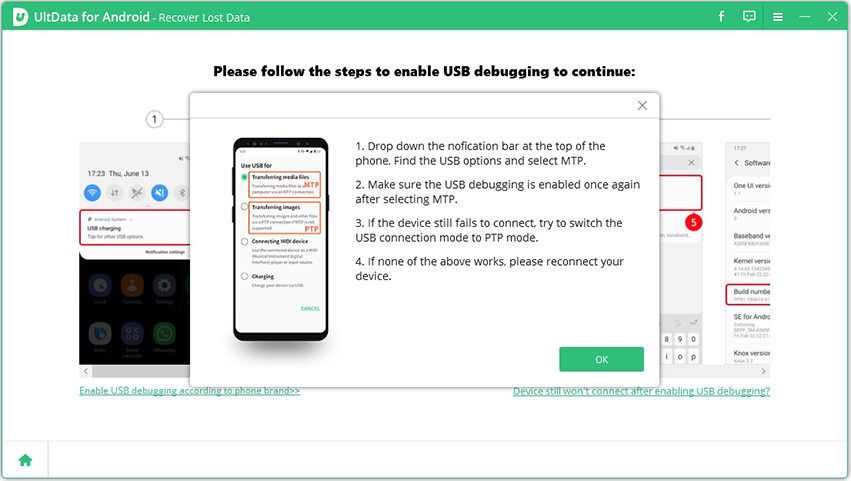【4個秘訣】如何將三星手機備份到電腦
Barbara Wagner/ 2023-12-27 / SamSung 相關資訊
大家好,請問如何將三星手機備份到電腦?我想備份整個手機,以備不時之需,但我實際上不知道如何做。如果你們能教我怎麼做,將不勝感激。”
手機是我們日常生活中最常用的設備,你一定在手機上儲存了一些重要資料,並且無論如何都不能丟失這些資料資料。為了安全地存檔您的重要資料,您需要備份手機資料,以防不測。如果您是三星用戶,您可以在方便的時候將三星手機備份到電腦。備份三星手機資料不僅包括照片、影片和檔案,還包括聯絡人、資訊、通話記錄、日曆事件以及備註和備忘錄。在這篇文章中,我們將說明如何以各種可能的方式將三星手機備份到電腦。
- 方法1:透過Samsung Smart Switch將三星手機備份到電腦
- 方法 2:透過 USB 將三星手機備份到電腦
- 方法 3:透過 AirDroid Personal 將三星手機備份到電腦
- 方法 4:透過谷歌賬戶將三星手機備份到電腦
- 同場加映:如何恢復三星手機上已刪除的檔案
方法1:透過Samsung Smart Switch將三星手機備份到電腦
將三星手機備份到電腦的最簡單、最快捷的方法是使用Samsung Smart Switch。Smart Switch 是一款多功能應用程式,可幫助使用者將舊三星 Galaxy 手機上的內容轉移到新手機上,並讓使用者將手機資料備份到 PC 或 Mac 上。
Here is the list of types of data that you can back up to PC from your Samsung phone via Smart Switch.
- 照片和影片
- 音檔和文件
- 聯絡人、通話記錄和簡訊
- 三星筆記、語音備忘錄和日曆事件
- 主螢幕設定和網路設定
現在請查看下面的指南,了解如何使用Samsung Smart Switch將三星手機備份到電腦。
- 在電腦上下載並安裝 Samsung Smart Switch。透過 USB 連接線將您的三星手機連接到電腦。
- 在電腦上啟動 Smart Switch,然後等待應用程式從連接的三星手機讀取資料。
從Smart Switch中選擇備份選項,然後點擊手機上的允許。

您將看到可以備份的不同資料類別的清單。選擇您想要的項目,然後按一下“備份”。

- 備份過程將立即開始。等待幾分鐘以完成備份。
過程結束後,Smart Switch 將顯示已成功備份的資料列表。
方法 2:透過 USB 將三星手機備份到電腦
將 Android 手機備份到 PC 的最基本方法是透過 USB 線和 Windows 資源管理器。當您透過 USB 連接線將手機連接到電腦時,您的電腦會偵測到手機,而 Windows 資源管理器可讓您將檔案從手機傳輸到電腦。但是,您只能透過 USB 向 PC 傳輸/備份有限類型的數據,即照片和影片、音訊檔案和文件。
下面介紹如何透過 USB 線將三星手機備份到電腦。
- 透過 USB 線將您的三星手機連接到計算機,然後按下手機上的允許。
電腦檢測到手機後,您會在手機上看到不同的選項。點選檔案傳輸選項。如果您沒有看到選項,請下拉通知中心。點擊「透過 USB 為該裝置充電」選項,然後選擇「檔案傳輸」選項。

在電腦上,開啟 Windows 資源管理器並從左側面板前往 Samsung 手機。點擊“內部儲存”,您可以瀏覽文件並複製任何文件。您可以將複製的檔案貼到硬碟上進行備份。

方法 3:透過 AirDroid Personal 將三星手機備份到電腦
如果您正在尋找一種以無線方式將三星手機完整備份到電腦的方法,AirDroid Personal 就是您的最佳選擇。AirDroid Personal 是一款用於管理 Android 裝置的一體化解決方案,包括檔案傳輸和備份、螢幕鏡像和遠端控制。借助它的幫助,您可以輕鬆地將三星手機上的文件(包括文件、照片和影片)備份到電腦。
確保您的三星手機和電腦都連接到同一網路。然後按照以下步驟了解如何透過AirDroid Personal在電腦上備份三星手機。
- 在您的三星手機和 電腦上下載並安裝 AirDroid Personal。啟動應用程式並建立AirDroid個人帳戶。此後,從兩個裝置登入該帳戶。
在您的電腦上,按一下左側邊欄上的檔案傳輸,然後在我的裝置部分下選擇您的裝置。

- 前往 AirDroid 個人應用程式頂部的「備份」標籤。點選備份按鈕。
- 請依照電腦上的螢幕指示執行操作,然後按一下「完成」按鈕進行自動備份。
按一下「開啟資料夾」按鈕以找到已備份的檔案。

方法 4:透過谷歌賬戶將三星手機備份到電腦
您也可以透過 Google 帳戶將三星手機備份到電腦。Google 為您提供備份和儲存您的聯絡人和文件(包括照片和影片),並可以在世界任何地方透過您的電腦查看它們。下面我們將向您展示如何透過Google帳號將三星聯絡人和照片分別備份到電腦。
1. 三星備份聯絡人到電腦
- 前往「設定」>「帳戶和備份」>「Google 雲端硬碟」部分下的備份資料。
- 點擊 Google 帳戶資料選項。
開“聯絡人”選項的開關。

- 現在您可以從電腦存取 Google 聯絡人並登入相同 Google 帳戶。您將在那裡看到所有備份的聯絡人。
2. 三星照片備份到電腦
如果你想備份以前的照片和影片,可以充分利用照片和影片同步備份服務 Google Photos,將手機中的照片和影片同步到電腦上。具體方法如下。
- 在您的三星手機上安裝並開啟 Google Photos,然後登入您的 Google 帳戶。
- 點擊右上角的個人資料圖標,然後選擇照片設定選項。
- 開啟備份和同步選項,備份過程將立即開始。備份過程完成後,您將看到所有照片已從三星圖庫同步到 Google 相簿。
在您的電腦上,您可以從網頁瀏覽器存取 Google Photos 並登入相同 Google 帳戶,下載備份的照片並將其儲存到電腦。

同場加映:如何恢復三星手機上已刪除的檔案
三星手機上的資料可能會意外丟失。如果您不小心丟失了手機上的資料,又沒有任何備份,Tenorshare Ultdata for Android 將為您提供幫助。這是一款出色的軟體,只需點擊幾下,就能恢復已刪除/丟失的資料,如聯絡人、簡訊、通話記錄、照片等。在它的幫助下,你甚至可以輕鬆找回已刪除的 WhatsApp 訊息。讓我們來看看如何在沒有備份的情況下恢復三星上已刪除的檔案。
在電腦上下載並安裝 UltData for Android,然後啟動應用程式。將三星手機連線到電腦,點選 "恢復WhatsApp數據"選項。

您將看到在三星手機上啟動 USB 偵錯功能的說明。請按照說明啟用該功能以進行資料救援。

啟動 USB 偵錯後,應用程式將偵測您的三星手機並向您顯示確認訊息。您必須按一下“確定”按鈕。

該程式將顯示您可以恢復的所有類型的資料。選擇您所需的文件類型並點擊“開始”。

在開始資料復原之前,您可以預覽文件清單並選擇要復原的檔案。選擇後,按一下“恢復”繼續。

- 等待恢復過程完成。就是這樣!您現在已將遺失的資料還原到您的電腦!
總結
備份三星手機資料以防不測是一項必不可少的任務。備份三星資料的最佳位置是您的電腦。我們已經介紹了將三星手機備份到電腦的所有不同方法。如果您在備份之前丟失或刪除了一些重要資料,我們向您推薦 Tenorshare Ultdata for Android,這是隨時將手機資料即時恢復到電腦的最佳方法。